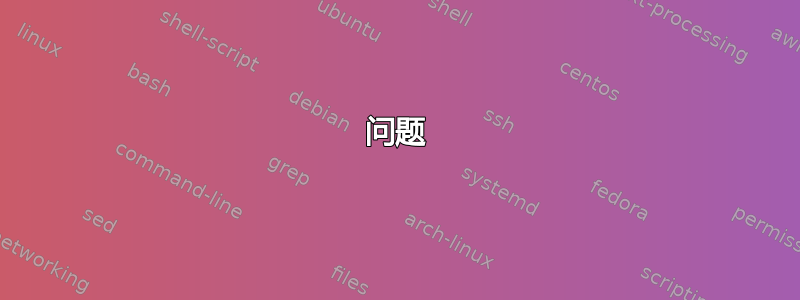
问题
如果您使用同一目标那么只有其中一个会显示在“开始”菜单中。以下情况适用:
- 搜索结果在“开始”菜单中
- 手动浏览程序文件夹在“开始”菜单中
- 固定快捷方式在“开始”菜单中
这很重要,因为:
- 快捷方式可能在“属性”对话框中定义了不同的设置,例如不同的兼容性设置,或者设置为在不同的目录中启动。
- 某些程序会安装命令提示符的快捷方式,该快捷方式设置为在程序的安装文件夹中打开。这样可以轻松从命令行访问程序,而无需修改
%PATH%,但这意味着不知道这一点的用户将“失去”对 CMD 的访问权限。执行此操作的程序:
我尝试过的事情
- 重命名快捷方式
- 仅显示按字母顺序排列的第一个快捷方式
- 使用文件夹没有帮助
- 仅显示按字母顺序排列的文件夹中的快捷方式
- 固定快捷方式没有帮助
- 固定的快捷方式将更新以指向显示的快捷方式
重现步骤
完全最新的 Windows 10 Home。
- 开始 → 搜索“命令提示符”(或“cmd”)。
- (可选)右键单击
Command Prompt→ 固定到开始。Command Prompt当您打开“开始”菜单而不搜索任何内容时,此功能可用。
- 右键点击
Command Prompt→ 打开文件位置- 这将打开文件资源管理器窗口
%APPDATA%\Microsoft\Windows\Start Menu\Programs\System Tools
- 这将打开文件资源管理器窗口
- 复制
Command Prompt快捷方式并将副本重命名为“AAA 命令提示符”- 这确保它
Command Prompt在文件按字母顺序列出时出现在之前。
- 这确保它
- (可选)右键单击新
AAA Command Prompt快捷方式 → 属性- 改变一些东西。(例如将“开始于”目录设置为不同的位置,例如
C:\)
- 改变一些东西。(例如将“开始于”目录设置为不同的位置,例如
请注意,现在无法Command Prompt从“开始”菜单访问 - 它已被替换为AAA Command Prompt无处不在。如果您重命名AAA Command Prompt为,ZZZ Command Prompt那么您将恢复普通版本并丢失自定义版本。将快捷方式移动到不同的文件夹内%APPDATA%\Microsoft\Windows\Start Menu\Programs\没有帮助。
有任何想法吗?
答案1
自 2019 年 8 月 Win 10 (1903) 起,只要参数不同,“开始”菜单似乎允许指向同一 .exe 的重复快捷方式。但要实现此功能,“重复”快捷方式需要通过除复制“开始”菜单中现有的快捷方式并对其进行修改以外的任何方法创建。
因此,以目标为创建的快捷方式
C:\Windows\system32\cmd.exe /K "cd C:\"
将在 处打开命令提示符C:\,并使用 目标创建快捷方式
C:\Windows\system32\cmd.exe /K "cd C:\Users\"
将在 处打开命令提示符C:\Users\。除了默认的命令提示符快捷方式外,这两个快捷方式都将显示在“开始”菜单上,即使它们具有相同的名称。
我还能够创建 cmd.exe 的重复快捷方式,它将显示在“开始”菜单中,并且通过使用'作为参数具有相同的功能。目标:
C:\Windows\system32\cmd.exe '
然后我可以修改它以使用不同的属性(管理员/兼容性等)启动 cmd。这可能不适合其他可执行文件。
答案2
许多 Windows 10 更新导致了快捷方式问题,例如禁用链接的键盘快捷键并要求链接位于特定位置,以及只允许单个目标的问题。
虽然我不知道该如何解决之内视窗,一些免费的第三方工具例如经典外壳和键盘+提供一种解决方法。由于这些工具的配置可以保存或复制到新的 Windows 安装中,并且可以轻松编辑,因此我更喜欢它们,而不是原生的 Windows 链接文件和键盘快捷键。
答案3
我使用的方法是打开管理员:命令提示符并创建指向 cmd.exe 的符号链接,然后创建该符号链接的快捷方式
(Administrator) C:\> cd \Windows\System32
(Administrator) C:\Windows\System32> mklink cmd_admin.exe cmd.exe
symbolic link created for cmd_admin.exe <<===>> cmd.exe
创建符号链接后,您可以复制命令提示符快捷方式(在任何文件夹中)并随意命名。然后按照以下步骤操作:
- 右键单击快捷方式,然后单击特性在弹出菜单的底部
- 如果尚未选择,请点击捷径刚刚打开的属性窗口的选项卡
- 改变目标:从%windir%\system32\cmd.exe到%windir%\system32\cmd_admin.exe并点击好的按钮保存更改
- (可选)你可以从相同的内容中进行其他更改特性弹出如下窗口:
- 这开始于:地点
- 使其成为管理员:命令提示符点击先进的按钮,然后检查以管理员身份运行复选框
答案4
从 Windows 8 开始这一直是一个错误:
https://gurupackager.blogspot.com/2013/12/disappearing-shortcuts-in-windows-8.html?spref=tw
我知道一个修复方法,但只能在 MSI 或 App-V 包的上下文中应用。
对于 MSI,使用 MsiShortcutProperty 表 - 设置“PropertyKey”=“System.AppUserModel.ID”,然后将“PropVariantValue”设置为每个快捷方式的唯一字符串。
对于 App-V,在快捷方式定义中的标签中设置唯一的字符串。
我认为在通过其他方式创建快捷方式时一定有办法设置此属性,但我没有研究任何其他方法(例如,使用 WScript 对象创建快捷方式)。创建 setup.exe 的第三方打包工具(如 NSIS 等)可能还没有赶上允许使用此功能。


